Начини за почистване на секцията, препоръчваме менюто за стартиране на Windows 11
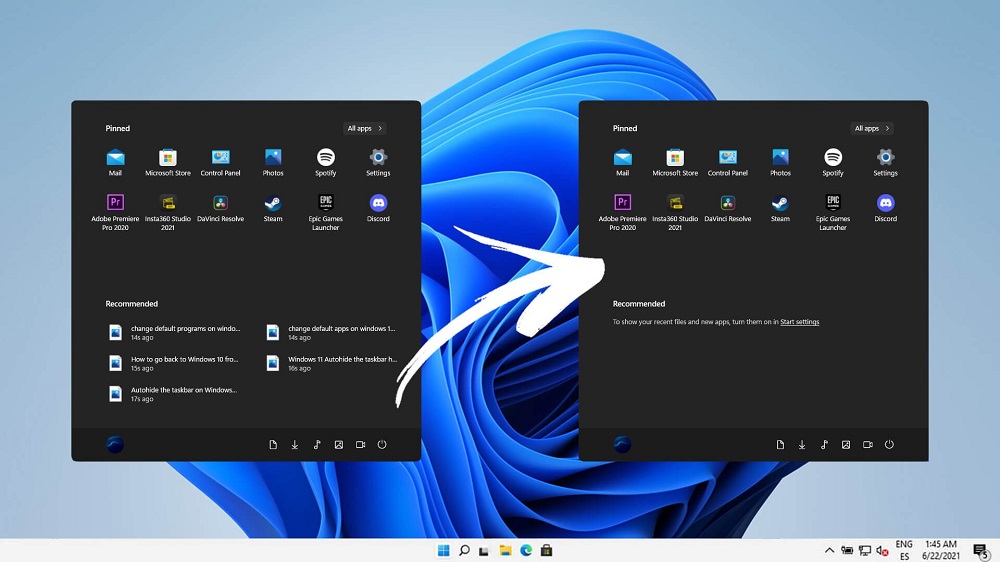
- 3251
- 405
- Angelo Monahan
По отношение на функционалността, Windows 11 не предлага нищо фундаментално ново, като е леко подобрена версия на „десетките“. Но има разлики по отношение на интерфейса, а в някои случаи основни. Какво е поставянето на менюто "Старт" в средата на лентата на задачите, а не отляво. Може би това решение изглежда по -хармонично, но тези, които са свикнали да не търсят да се забиват в лявата долна част на екрана, подобна иновация не харесваше. Подобно на появата на друг раздел в менюто "Старт", в допълнение към прикачените приложения.
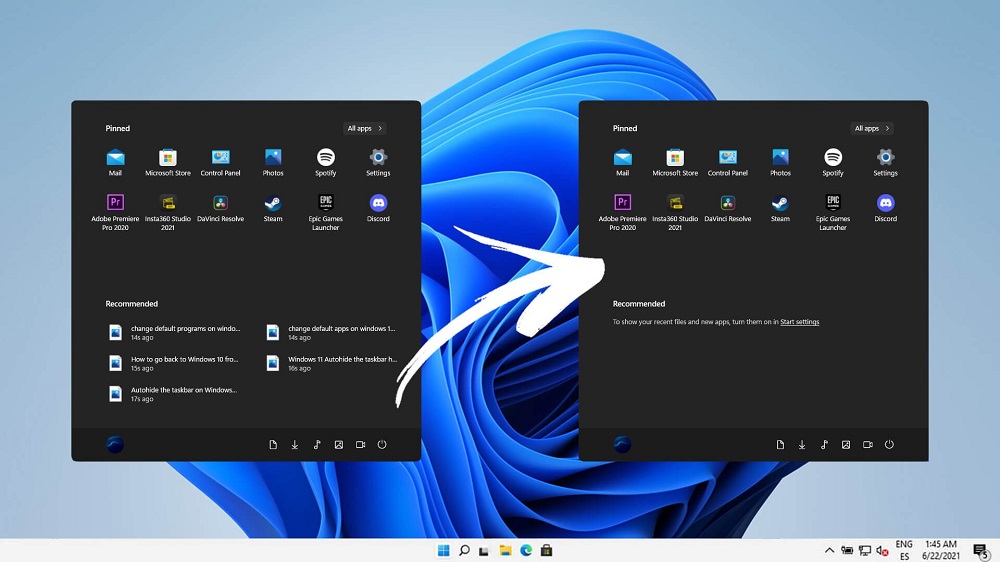
В тази статия ще разгледаме защо разработчиците решиха да добавят секцията „Препоръчайте“ и дали е възможно да го редактирате, почистите или изтриете, ако не ви хареса.
Защо се нуждаем от раздел „Препоръчайте“
Потребителите на Apple приспособления работят от секцията „Препоръчителни“ трябва да наподобяват функционирането на асистента SIRI. Интелигентният алгоритъм анализира поведението на собственика на компютъра, сравнявайки действията му в различни точки и се развива въз основа на тези препоръки за данни, въплътени при появата на динамично променящи се приложения в съответния раздел.
С други думи, ако сте свикнали да стартирате играта вечер или да влезете в определен сайт, ще се появи приблизително в иконите на раздел „Препоръчайте“, които опростяват достъпа до тези възможности.
Колкото по -дълго операционната система изучава вас, толкова по -точно ще можете да предскажете вашите желания, отговаряйки на добавянето на необходимите елементи към нейния списък. Целта на секцията става ясна - за опростяване на стартирането на приложения и файлове, отсъстващи в списъка с фиксирани.
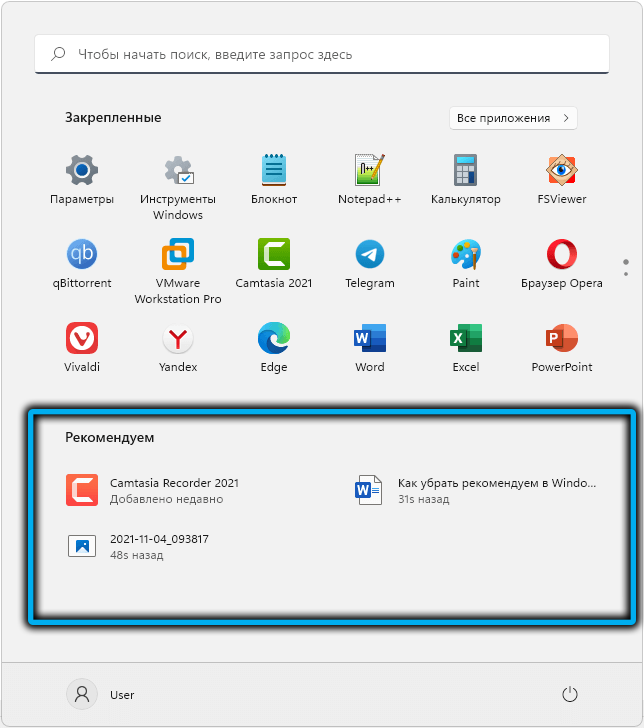
Но не всички харесват такъв принос. За много потребители местните и разбираеми са статичен интерфейс, когато всичко е разположено на техните места и те знаят наизуст къде да търсят.
В допълнение, проблемите, свързани с поверителността, са. Фактът, че системата знае кога и какво трябва да „подхлъзнете“, за да опростите живота, има обратната страна: вашите предпочитания стават достъпни за другите - например членове на семейството, съученици или служители в офиса, ако компютърът е често срещан. По този начин, аутсайдер може лесно да отвори файл, съдържащ поверителна информация, или да проучи какво обичате да правите с точност от няколко часа. Ако не ви харесва, е малко вероятно да седнете, сгънете.
Но преди да започнете да търсите начини да се отървете от секцията „Препоръчайте“, съветваме ви първо да научите повече за тази функция. Възможно е, ако се научите да го коригирате „за себе си“, можете да се сприятелявате с нея.
Настройване на панела "препоръчано" в Windows 11
Разработчиците казват, че новата операционна система е най -приятелската сред всички предшественици. Това ли е така да решите потребители, но в тази ОС наистина има много различни настройки, които ви позволяват да персонализирате различни аспекти на работата в Windows. Включително работата на секцията „Препоръчително“.
Следователно, преди да се опитате да премахнете или поне да изключите раздела „Препоръчайте“ в Windows 11, струва си да проучите какво и как можете да конфигурирате тук.
За да направим това, изпълняваме следните стъпки:
- Преминаваме към менюто „Стартиране“ на бутоните;
- Кликваме върху иконата „параметри“ под формата на предавки;
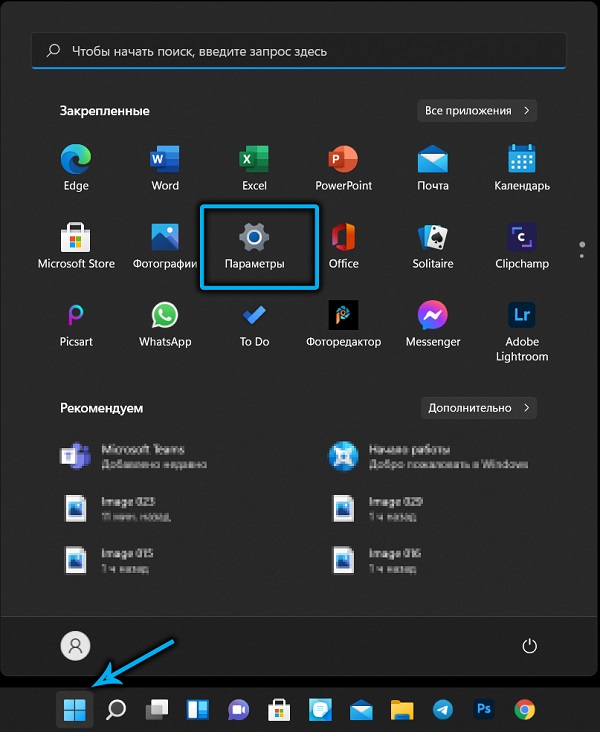
- В прозореца за отваряне за редактиране на параметри на системата в лявото устройство изберете елемента от менюто "Персонализация";

- В десния блок изберете подраздел "Старт";
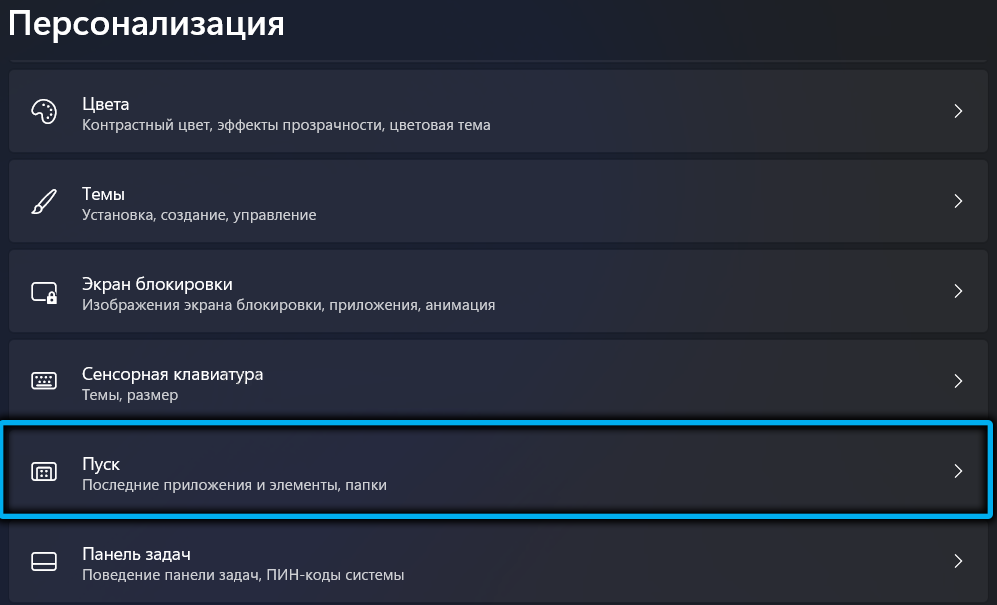
- Ще има три персонализирани параметъра, които могат да бъдат активирани или деактивирани по ваша преценка.
Нека разгледаме по -подробно какво означават тези параметри:
- Първият, „Показване наскоро добавени приложения“, казва сама по себе си: Ако е активен, секцията „Препоръчителна“ ще се добави икони на наскоро инсталираните програми, ако не са въвели блока на фиксирани приложения. Като го изключите, ще намалите секцията.
- Вторият параметър е отговорен за поставянето в блока „Препоръчайте“, който използвате често, но по някаква причина те не са фиксирани от блока по -горе.
- И третата опция ще бъде показана дори тези приложения или файлове, които присъстват в менюто "Старт". Основното условие е, че те се стартират наскоро, без значение къде и как, дали е проводник или списък с преходи.
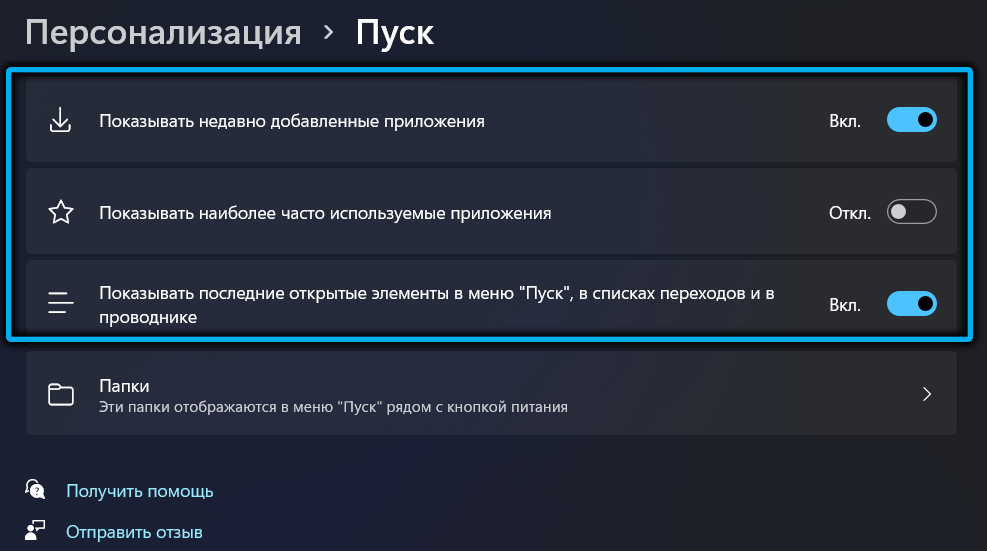
Ако премахнете и трите точки, блокът „препоръчвам“ ще бъде празен.
Как да почистите списъка „Препоръчайте“ списъка
Почистването чрез "параметри" е методът е най -простият и универсален, но в никакъв случай не е единственият. Можете частично да улесните този раздел, например, като използвате редактора на редактора на политиката на локалната група. Същият резултат може да бъде получен чрез редактиране на регистъра.
Трябва да се разбере само едно нещо: не е възможно напълно да се скрие секцията „Препоръчайте“ в Windows 11, тоест може да бъде напълно или частично почистена. Но мястото на екрана няма да бъде освободено от много потребители, особено собствениците на лаптопи, ще бъдат много разстроени. Чрез редактирането на регистъра или груповите политици можете да направите забрана да покажете наскоро отворени приложения.
Премахване от „препоръчвам“ индивидуални приложения или файлове
Оказва се, че в този блок можете да наложите забрана да показвате отделни елементи. От гледна точка на ефективността методът не може да се нарече най -добрият, но благодарение на него е възможно да промените настройките на шоуто възможно най -едва доловимо, тоест да се постигне компромис между удобството на работата и претрупването на секцията.
Изпълнението на метода е просто:
- Кликнете върху бутона "Старт";
- В секцията „Препоръчителни“ изберете елемента, който искаме да премахнем, щракнете върху него PKM;
- В отвореното контекстно меню изберете елемента "Изтриване".
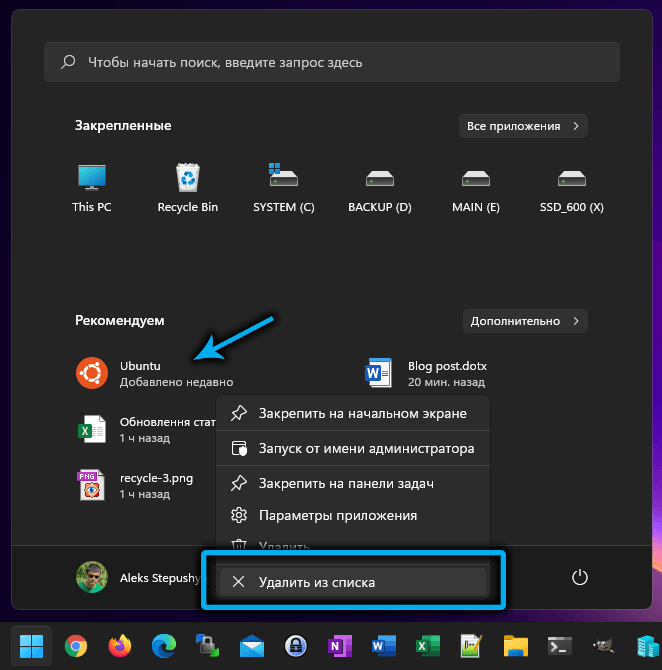
Използване на редактора на групови политики
Използвайки този метод, е възможно да се деактивират някой от параметрите на секцията „Препоръчително“. Първо, помислете за изключване на опцията, отговорна за наскоро добавените приложения. Единственото ограничение е, че трябва да сте собственици на корпоративни/професионални версии на Windows 11, за дома този инструмент не е достъпен.
Подробен алгоритъм на действията:
- Стартираме политика на местна група на компютър;
- В левия блок на главния прозорец изберете раздела "Конфигурация на компютър" "
- Кликнете върху опцията „Административни шаблони“;
- Изберете реда „Старт“ в подменюто;
- В десния блок правим двойно щракване върху реда „изтриване на списъка на„ наскоро добавен “„ “;
- Ще се отвори нов прозорец, в който трябва да зададете превключвателя към позицията "приобщаваща", потвърдете действието, като натиснете бутона OK.
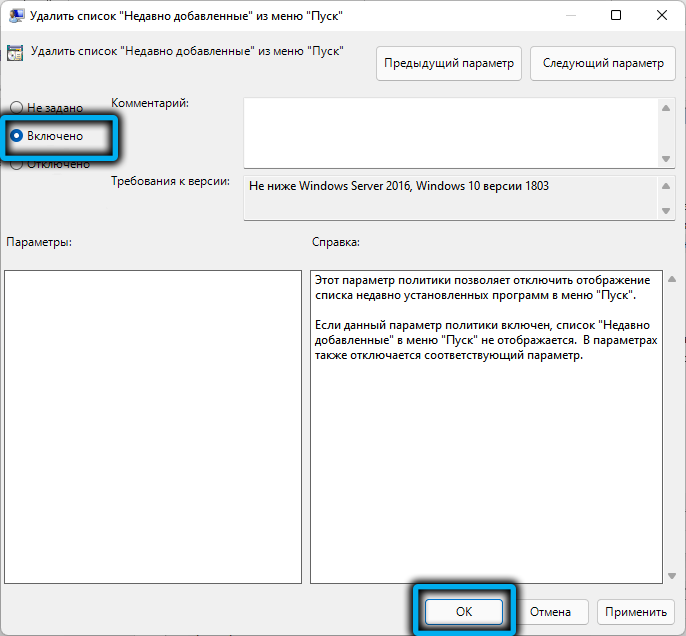
В резултат на това ще бъде деактивиран раздел „Препоръчителни“ по отношение на наскоро добавените приложения.
Ако това не е достатъчно, можете да направите, както следва:
- Отиваме в „параметрите“;
- В прозореца за отваряне за редактиране на параметри на системата в лявото устройство изберете елемента от менюто "Персонализация";
- В десния блок изберете подраздел "Старт";
- Изключете двата параметъра, отговорни за показването на най -често стартирани приложения и последните елементи, отворени от потребителя;
- Върнете се в менюто "Старт";
- В десния блок правим двойно щракване върху линията „Не съхранявайте данни за често отворените документи“;
- Ние активираме превключвателя, като го инсталираме в позиция "приобщаване";
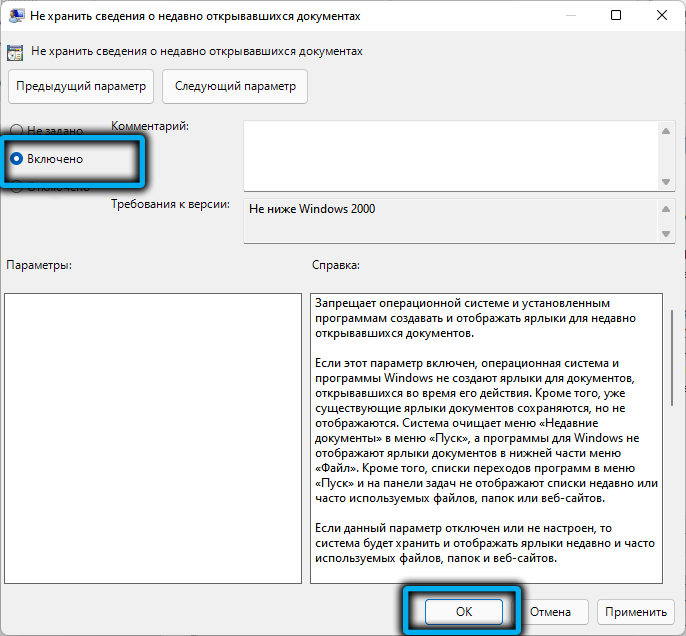
- По същия начин ние действаме с реда "изтриване на списък с често използвани елементи ...".
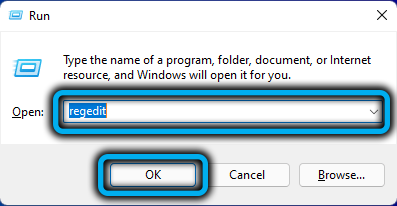
В резултат на това, в настройките на менюто "Старт", параметрите ще бъдат деактивирани, които регулират скрининга на препоръките, които ще бъдат придружени от появата на надписа в блока на настройките "Вашата организация контролира някои от параметрите".
За да върнете настройките по подразбиране чрез редактора на групови политики, ще трябва да направите едни и същи операции и за трите реда, като зададете превключвателя към тях в позицията „не задайте“.
Как да изтриете „Препоръчайте“ от „Стартиране“ на редактирането на системния регистър
Тези, които обичат да „се карат“ в регистъра, могат да бъдат предложени начин да деактивират шоуто на наскоро добавени програми.
Стъпка -by -step алгоритъм:
- В полето "изпълнение" (Win+R) въвеждаме regedit, потвърждаване на въвеждане чрез натискане;
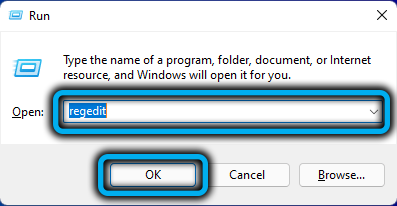
- Ние отваряме hkey_local_machine \ софтуер \;
- След това пресичаме пътя на политиките \ Microsoft \ Windows;
- Щракнете върху PKM на клон на Windows;
- В контекстното меню, което се отваря, изберете опцията "Създаване" и в следващия списък - ред "раздел";
- Присвояваме името „Explorer“;
- В десния блок на създадената секция щракнете върху PKM за празно място;
- Изберете елемента "Create" и след това "DWORD (32-битов) параметър";
- Присвояваме му името „HiderecentilyAddepps“;
- Правим двойно щракване върху параметъра, присвояваме го на стойността 1, потвърдете, като натискате OK;
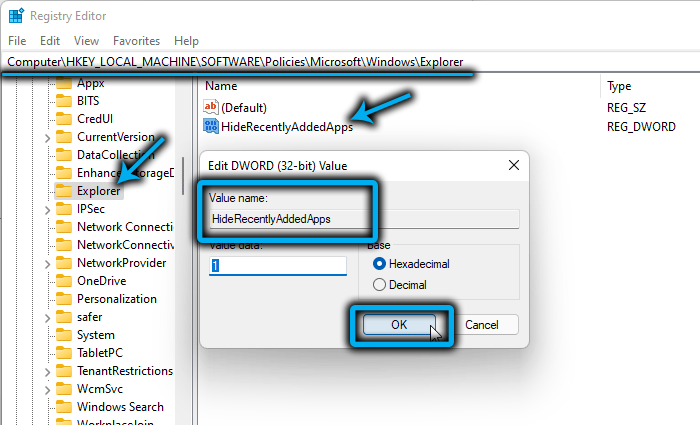
- Затворете редактора, рестартирайте компютъра.
Ако трябва да върнете шоуто на наскоро добавени програми, трябва да пресечете един и същ редактор на регистъра и да изтриете параметъра Explorer, който създадохме. Промените ще влязат в сила след рестартиране на компютъра.
Заключение
Онези потребители, които дразнят новия раздел от менюто за стартиране, могат независимо да деактивират тази функция, но препоръчваме да конфигурирате секцията „Препоръчайте“, така че да остане наистина необходими елементи, стандартното стартиране на които изисква много по -големи усилия. Във всеки случай няма да работи напълно, за да се отървете от секцията, ако не използвате методи за „хитър“ от персонализирани сглобки. Тоест, дори празен прозорец ще вземе същата стая и на екрана -изпълнен с елементи, спестявайки, че няма да постигнете. Но ако конфиденциалността е важна за вас, тогава предложените методи ще ви помогнат да го предоставите.
- « Какво е LockApp.exe в Windows и как да деактивирате процеса
- Как да премахнете групирането на групиране на групиране в Windows 11 »

